티스토리 뷰
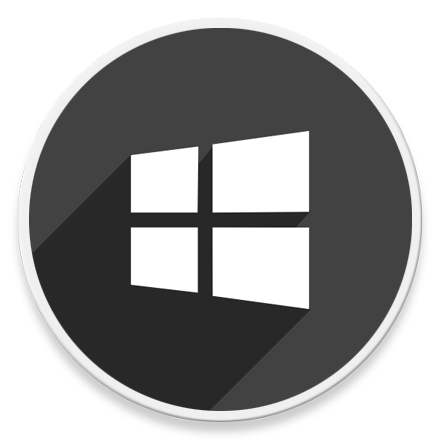
HowTo - Windows 11에서 Microsoft Edge 브라우저 삭제하는 방법
Windows 11에서는 더 이상 Internet Explorer를 사용하지 않고 Microsoft Edge가 기본 브라우저로 사용됩니다. 그러나 Edge를 좋아하지 않고 Chrome, Firefox, Whale 등 타사 브라우저를 기본으로 사용하는 경우 Microsoft Edge 브라우저를 제거할 수 있습니다.
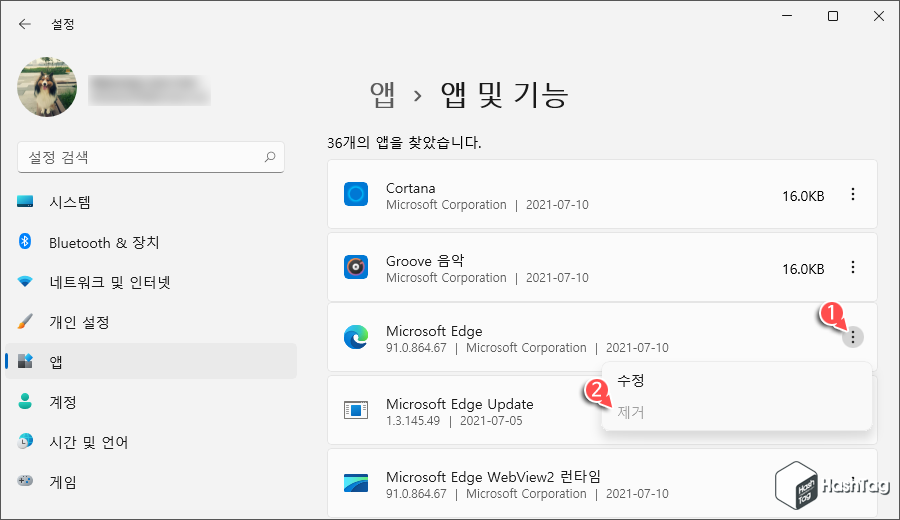
다만 Windows 설정 > 앱 및 기능 화면에서 Microsoft Edge 제거를 시도해봐도 [수정] 버튼만 선택할 수 있을뿐 [제거] 버튼은 비활성화되어 있습니다. 따라서 Windows 11에서 기본 설치된 Edge 브라우저는 일반적인 방법으로 제거가 불가능하며, Windows PowerShell 명령을 사용하여 Windows 11의 기본 브라우저인 Microsoft Edge를 제거할 수 있습니다.
PowerShell 사용하여 Windows 11에서 Microsoft Edge 제거하기
이 가이드를 수행하기 앞서 Google Chrome, Mozilla Firefox, Naver Whale 등 타사 브라우저를 먼저 설치한 뒤 Microsoft Edge 브라우저를 제거하시기 바랍니다.
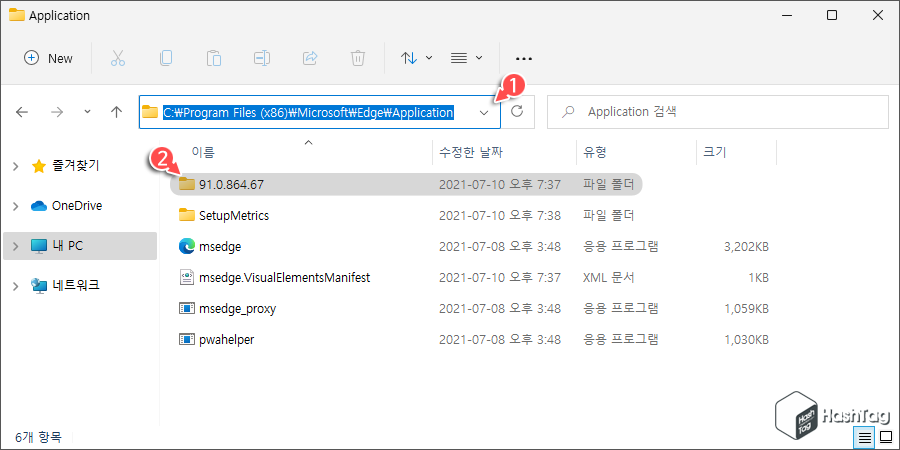
Windows 11에서 파일 탐색기를 열고 주소 표시줄에 다음 경로를 입력하여 이동합니다. 이제 "91.0.864.67"과 같이 숫자 값이 있는 폴더로 이동합니다. 이 숫자는 시스템에 설치된 Edge 브라우저의 버전을 의미합니다.
C:\Program Files (x86)\Microsoft\Edge\Application
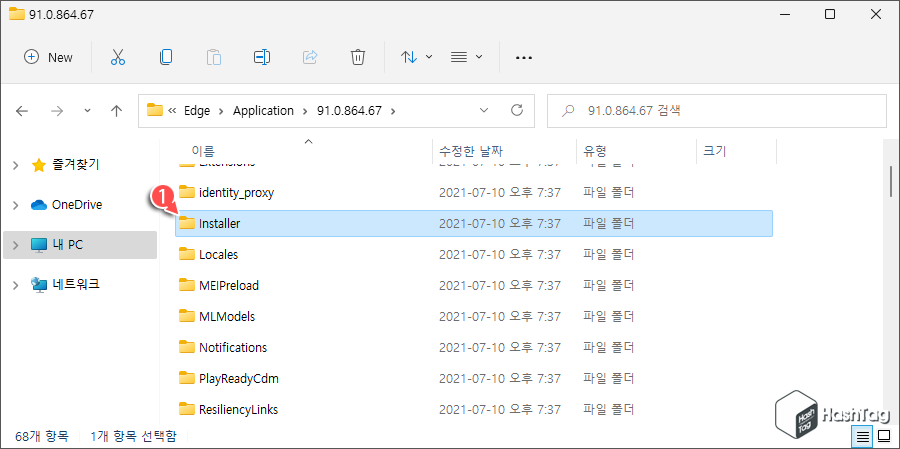
버전이 표기된 폴더로 이동 후 "Installer" 폴더를 엽니다.
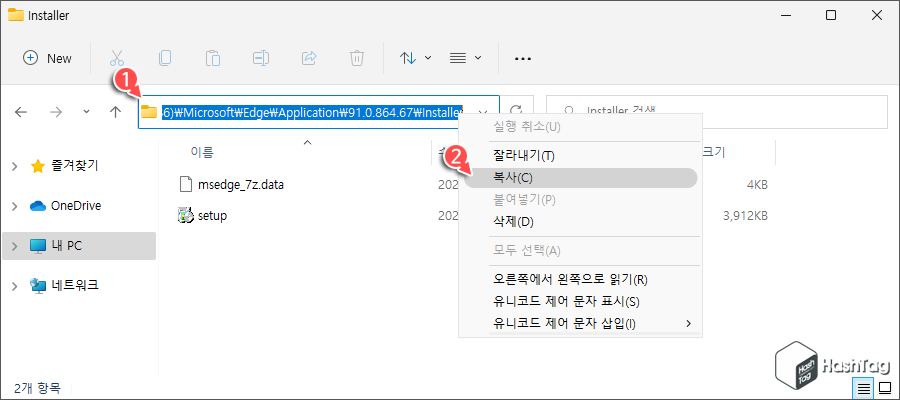
해당 경로를 모두 선택한 다음 단축키 Ctrl + C 를 누르거나 마우스 오른쪽 버튼을 클릭한 뒤 [복사(C)]를 선택합니다.
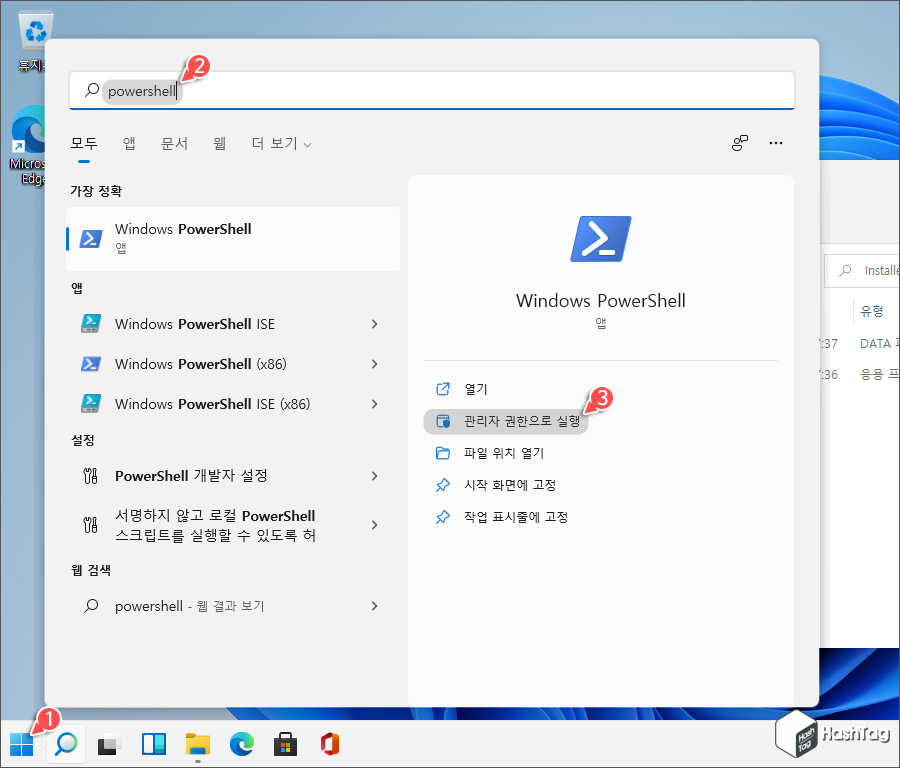
Windows 시작 버튼을 누르고 "PowerShell" 검색 후 [관리자 권한으로 실행]을 선택합니다.
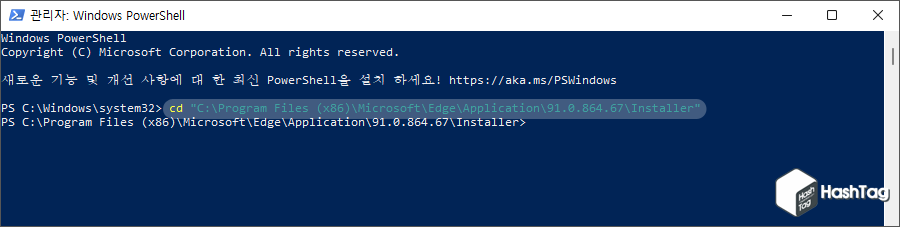
Windows PowerShell 창이 열리면 다음 명령과 같이 복사된 Microsoft Edge 설치 경로를 입력하여 이동합니다.
cd "C:\Program Files (x86)\Microsoft\Edge\Application\91.0.864.67\Installer"
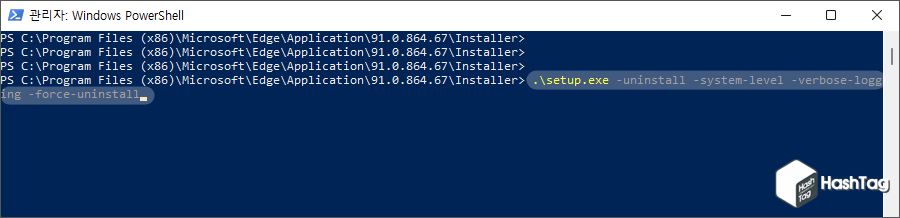
이제 PowerShell 창에 다음 명령을 입력 및 실행하여 Microsoft Edge를 시스템에서 제거합니다.
.\setup.exe -uninstall -system-level -verbose-logging -force-uninstall
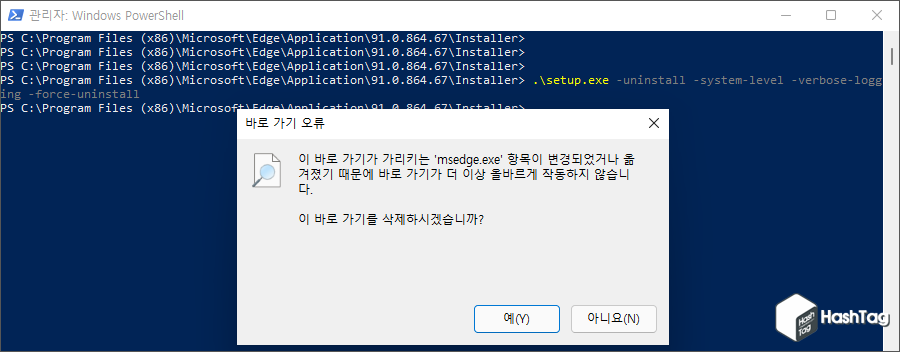
Microsoft Edge 브라우저 제거가 완료되었습니다. 바탕화면 바로가기 등 불필요한 파일을 제거합니다.
기본적으로 Microsoft Edge는 Microsoft Windows 11 운영체제의 기본 브라우저입니다. 또한 Bing 엔진 및 Microsoft 서버를 사용하여 추가 정보를 제공합니다. Edge는 시스템에 있는 거의 모든 탐색 기능에 사용되며, Edge가 마음에 들지 않거나 다른 브라우저로 변경하기 원한다면 Windows PowerShell 명령을 통하여 시스템에서 제거할 수 있습니다.
물론 Microsoft Edge 역시 Chromium 기반이지만 일부 기능은 Chrome, Firefox, Whale, DuckDuckGo 등과 같은 타사 브라우저에 비하여 제공되는 기능이 부족할 수 있습니다.
따라서 Edge 브라우저를 전혀 사용하지 않을 경우 시스템에서 제거하는 것이 좋습니다. 개인적으로는 Microsoft Edge 브라우저에서 제공되는 세로 탭 기능을 좋아하기 때문에 Chrome과 함께 병행하여 사용하는 편입니다.
[IT/How to] - Microsoft Edge 세로 탭에서 제목 표시 줄 숨기는 방법
Microsoft Edge 세로 탭에서 제목 표시 줄 숨기는 방법
HowTo - Microsoft Edge 세로 탭 보기, 세로 탭 제목 표시 줄 숨기기 Microsoft Edge 브라우저의 세로 탭 기능은 상단에 보여지는 탭 목록 대신 왼쪽 사이드 바의 세로 목록에 탭을 표시합니다. 많은 탭을
forbes.tistory.com
'IT > How to' 카테고리의 다른 글
| 윈도우11 '즐겨찾기' 대신 '내 PC'에서 파일 탐색기를 여는 방법 (0) | 2021.07.21 |
|---|---|
| 윈도우10 MBR2GPT 'Cannot find OS partition(s) for disk 0' 해결 방법 (40) | 2021.07.19 |
| 윈도우10 Hyper-V VM에서 F8 키로 안전 모드 부팅이 안될 때 해결 방법 (0) | 2021.07.17 |
| 윈도우11 Windows 10 파일 탐색기로 변경하는 방법 (15) | 2021.07.16 |
| 윈도우11 시작 메뉴에서 최근 파일 및 폴더를 숨기는 방법 (2) | 2021.07.14 |
| 윈도우11 작업 표시줄 위치를 위, 아래, 측면으로 이동하는 방법 (35) | 2021.07.13 |
| 윈도우11 작업 표시줄 아이콘을 왼쪽으로 이동하는 방법 (0) | 2021.07.12 |
| 윈도우11 TPM 우회 적용 Windows 11 ISO 파일 편집하기 (6) | 2021.07.11 |
